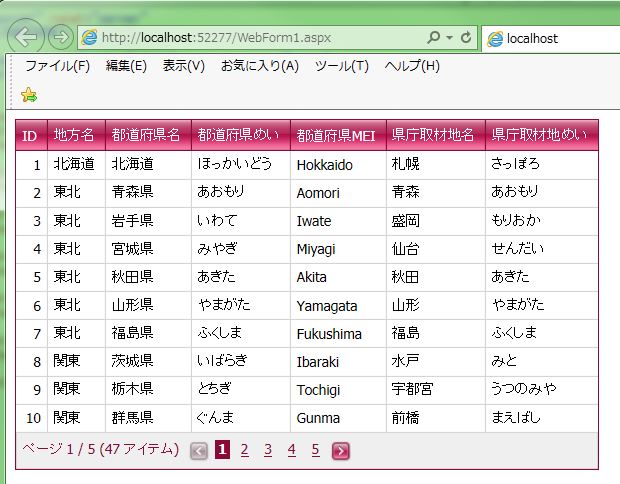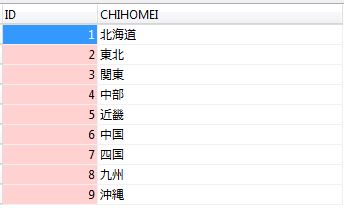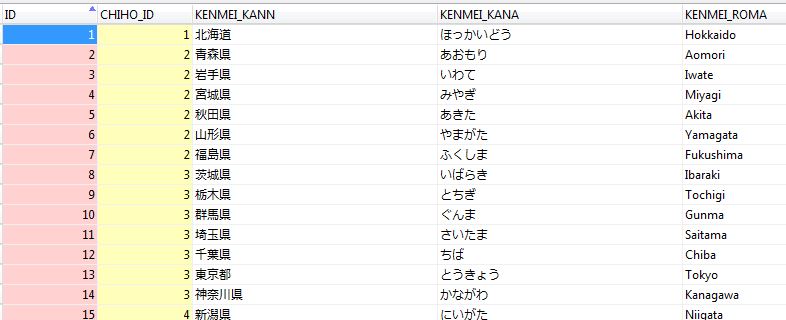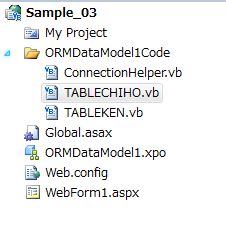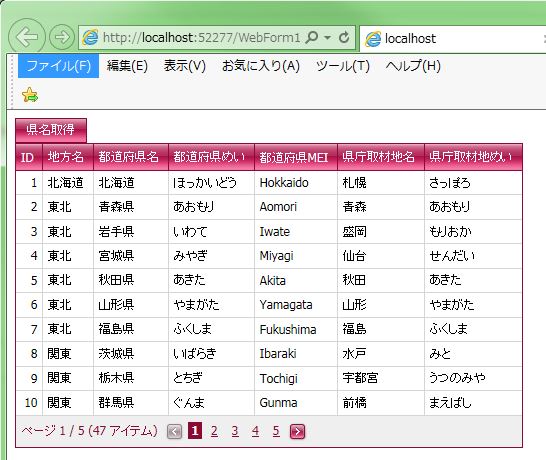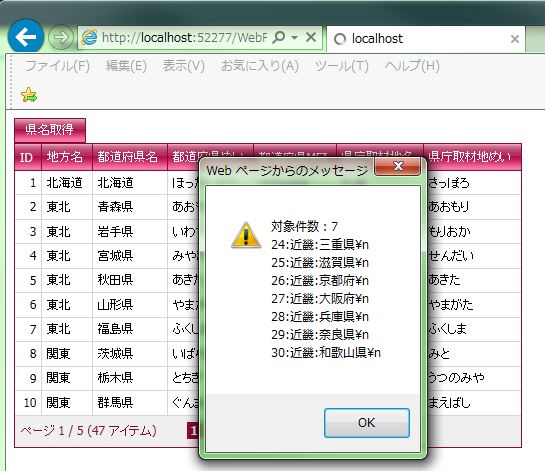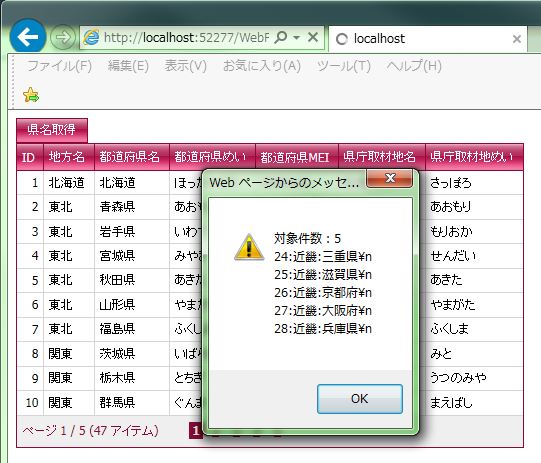DevExpress の XPView でのデータ取得(上位N件対象)です。
VB.net(サーバ側)からXPO経由でデータ取得する手順です。
現状の画面デザインはこのようになっています。
ボタンを配置してVB.net(サーバ側)で地方名、県名(上位N件対象)の一覧を取得します。
【事前準備】
- DBのテーブルを用意します。
- 「DevExpress ORM Data Model」を用意します。
「DevExpress ORM Data Model」作成手順は、過去ブログの「DevExpress の XPO のサンプル作成手順」を参照して下さい。
<テーブル名:SAMPLE.TABLECHIHO>
<テーブル名:SAMPLE.TABLEKEN>
<ORM Data Model:SAMPLE.TABLECHIHO、SAMPLE.TABLEKEN>
<VB.net(サーバ側)で県名の一覧を取得(上位N件対象)>
・画面に「県名取得」のボタンを用意します。
【生成PG】
|
1 2 |
<dx:ASPxButton ID="ASPxButton1" runat="server" Text="県名取得" Theme="RedWine"> </dx:ASPxButton> |
- セッションを生成します。(New DevExpress.Xpo.Session)
- XPO経由でのデータアクセスを生成します。(New DevExpress.Xpo.XPView)
第一引数:セッション
第二引数:取得するデータクラス型
- プロパティを定義します。(AddProperty)
第一引数:別名
第二引数:対象カラム名
第三引数:グループ化するかどうか
第四引数:フェッチするかどうか
第五引数:ソート条件(今回は昇順で指示する) - 取得検索条件を定義します。(「ID」が「24〜30」のデータのみ対象とする)
- 対象件数を定義します。(TopReturnedRecords)
(今回は上位5件対象で指示する) - リレーション先データを参照します。
「myList = myList & myItem(“CHIHO_ID.CHIHOMEI”)」(リレーション先は「.」で指示する)
【生成PG(VB.net)】
|
1 2 3 4 5 6 7 8 9 10 11 12 13 14 15 16 17 18 19 20 21 22 23 24 25 26 27 28 29 30 31 32 33 34 35 36 37 38 39 40 41 42 43 44 45 |
Protected Sub ASPxButton1_Click(sender As Object, e As EventArgs) Handles ASPxButton1.Click Dim mySession As New DevExpress.Xpo.Session '県名一覧取得 Dim myKenmei As New DevExpress.Xpo.XPView(mySession, GetType(SAMPLE.TABLEKEN)) '取得項目 myKenmei.AddProperty("ID", "ID") myKenmei.AddProperty("CHIHO_ID.CHIHOMEI", "CHIHO_ID.CHIHOMEI") myKenmei.AddProperty("KENMEI_KANN", "KENMEI_KANN") 'ソート(昇順) myKenmei.AddProperty("ID", "ID", False, False, DevExpress.Xpo.SortDirection.Ascending) '検索条件 Dim myCriteria As String = String.Empty myCriteria = "[ID] >= 24 And [ID] <= 30" myKenmei.CriteriaString = myCriteria '上位5件対象 myKenmei.TopReturnedRecords = 5 Dim myList As String = String.Empty '対象レコード件数 myList = myList & "対象件数:" myList = myList & myKenmei.Count.ToString For Each myItem As DevExpress.Xpo.ViewRecord In myKenmei '改行追加 myList = myList & "¥n" 'ID最大値追加 myList = myList & myItem("ID").ToString 'セパレータ追加 myList = myList & ":" '地方名追加 myList = myList & myItem("CHIHO_ID.CHIHOMEI") 'セパレータ追加 myList = myList & ":" '県名追加 myList = myList & myItem("KENMEI_KANN") '改行追加 myList = myList & "¥n" Next 'メッセージボックス表示 ScriptManager.RegisterStartupScript(Me, Me.GetType(), "Key", "alert('" & myList & "');", True) End Sub |
画面を表示すると「県名取得」のボタンがあります。
「県名取得」のボタンをクリックします。
↓
地方名、県名の一覧が上位5件表示されましたので、
VB.net(サーバ側)からXPO経由でデータ取得(上位N件対象)することが出来ました。
- 投稿タグ
- XpoDataSource